この記事では、ファイル名が長すぎて表示が途切れてしまう問題の対処方法について解説します。ファイル名が長すぎると、エクスプローラーでの確認や、特定のアプリケーションでの使用ができなくなる場合があります。
このページで分かること
- エクスプローラーの設定変更で表示を改善する方法
- ファイル名の最大文字数はファイルパス全体でを通して“上限260文字”まで
- ファイル名短縮のためのヒント
途切れてしまうファイル名を最後まで表示する方法
ファイルエクスプローラーの表示設定を変更することで、ファイル名が長い場合の表示を改善することができます。
設定変更の手順
- ファイルエクスプローラーを開く
- 「表示」タブをクリックし、「詳細」を選択する
- 「名前」のバーを右にドラッグ&ドロップさせる
この設定によってファイル名が長い場合でも、ファイルエクスプローラー内での表示が改善されます。スクリーンショットを使用して順に説明します。
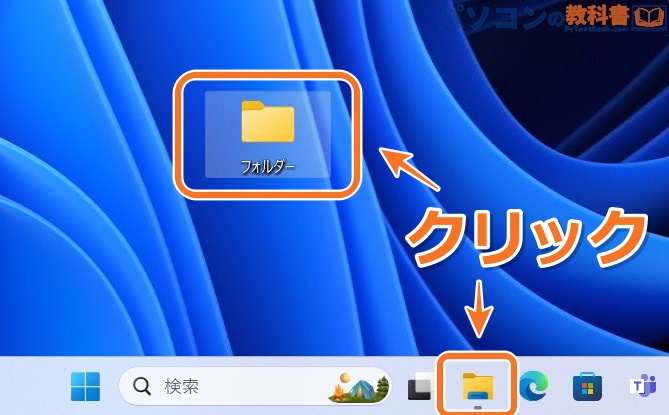
まずは、デスクトップやタスクバーの「フォルダー」アイコンをクリックしエクスプローラーを開きます。
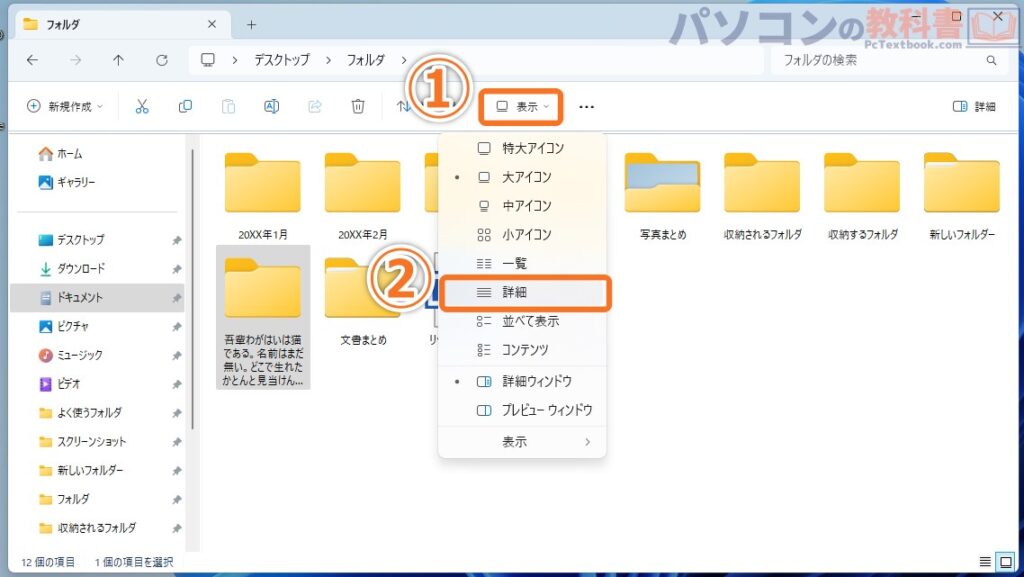
上の画像の「表示」をクリックし、現れるプルダウンメニューの「詳細」をクリック。ファイル一覧を詳細表示のスタイルに変更します。
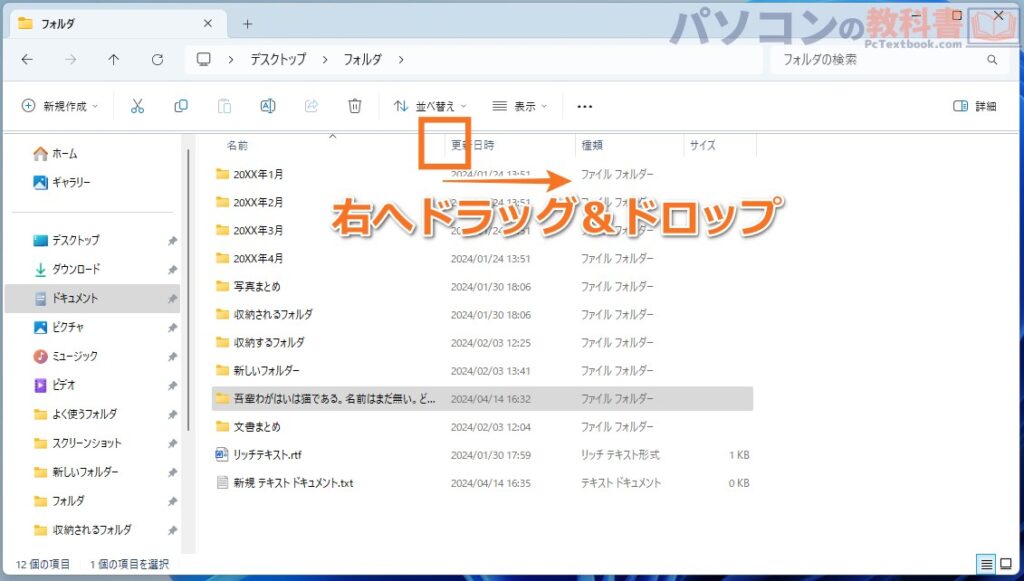
上記画像のように表示スタイルが切り替わったら、「名前」の右(境い目)の部分を右に向かってドラッグ&ドロップしてください。
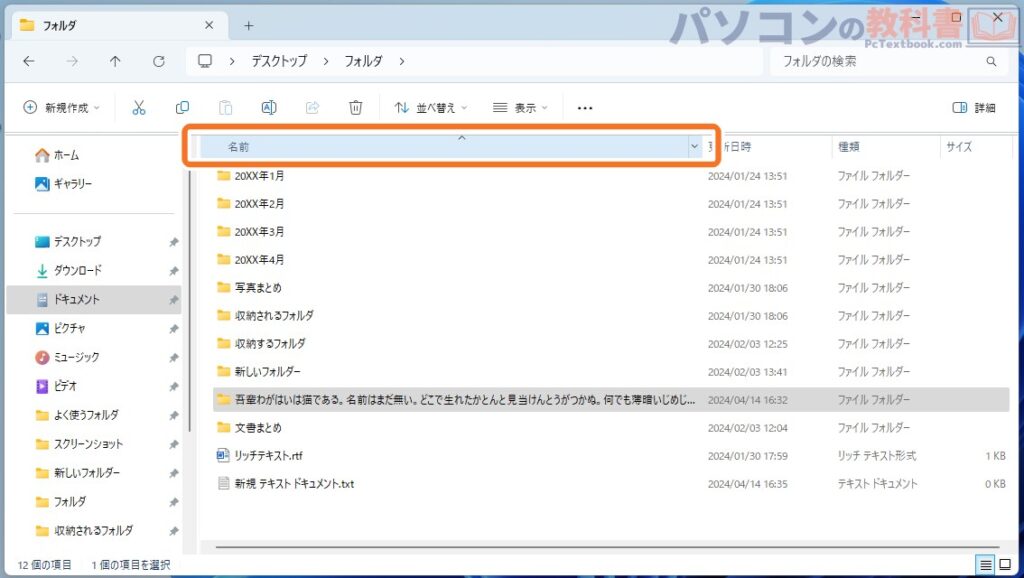
ファイル名が長めに表示できるようになりました。この操作でも表示しきれない場合、ファイル名自体を短くすることをおすすめします。
ファイル名を短縮したほうがいい理由
では、なぜファイル名は短くしておいたほうがいいのでしょうか。
それは、ファイル名が長いことによってエラーが発生することがあるからです。Windowsでは、ファイルの名前はファイルパス全体で260文字以内という決まりがあります。
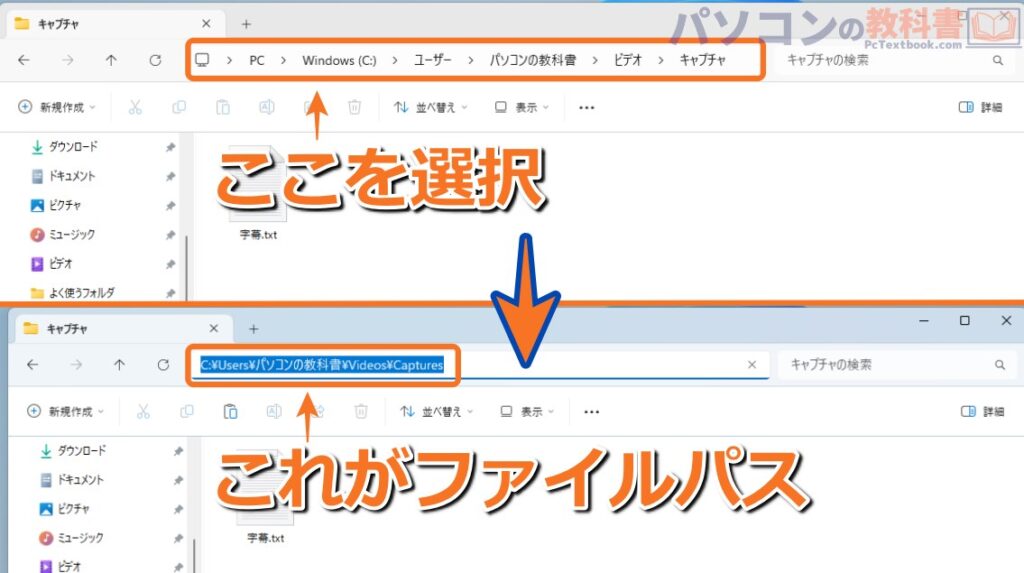
ファイル名が長すぎると、ファイルの移動時に260字制限を超えてしまうことがあります。すると移動や保存ができなくなります。
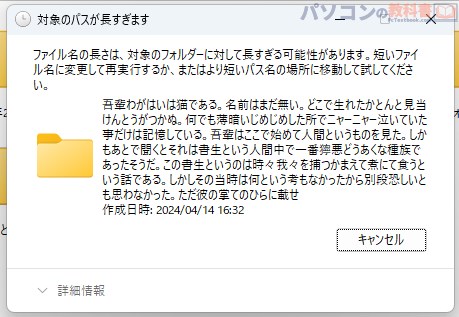
上の画像のようなエラーが発生した場合、ファイル名を短く変更する必要があります。
ファイル名短縮のコツ
- 不要な単語や文字を削除する
- 略語や頭文字を使用する
- フォルダー構造を見直し、全体のパス長を短くする
フォルダやファイル名は、可能な限りわかりやすく・短くするように心がけるといいでしょう。
まとめ
Windows11において、ファイル名が長すぎて表示が途切れる場合、エクスプローラーの表示設定を変更することで改善できます。
ただし、ファイルパスの文字制限である260字を超えてしまうほど長いときは、ファイル名自体を短縮するのが最も良い解決方法です。
日本語名でここまで長いファイル名を設定することはあまりないかと思いますが、長すぎるファイル名のデータを共有してしまうと送り先にも迷惑になってしまうことがあるので、頭の片隅に置いておきましょう。



